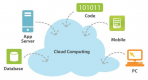Děkujeme za vaši dotaz! Jeden z našich pracovníků vás brzy kontaktuje.
Děkujeme za rezervaci! Jeden z našich pracovníků vás brzy kontaktuje.
Návrh Školení
Detaily virtualizace
- Přehled konceptů operačního systému: CPU, paměť, síť, úložiště
-
Hypervisor
- Řidič řidičů
- "Host" počítač a "hostovaný" operační systém
- Hypervisor typu 1 a hypervisor typu 2
- Citrix XEN, VMware ESX/ESXi, MS Hyper-V, IBM LPAR.
-
Virtualizace sítě
- Stručný přehled 7vrstvého modelu OSI
- Zaměření na síťovou vrstvu
- Model TCP/IP nebo Internet Protocol
-
Zaměření na jednu vertikálu
- Aplikační vrstva: SSL
- Síťová vrstva: TCP
- Internetová vrstva: IPv4/IPv6
- Propojovací vrstva: Ethernet
-
Struktura datových paketů
- Adresace: IP adresa a doménové názvy
- Firewall, load balancer, router, připojení
- Virtualizovaná síť
- Vyspělejší abstrakce: podsítě, zóny.
-
Praktické cvičení:
- Oznámení se ESXi clusterem a klientem vSphere.
- Vytvoření nebo aktualizace sítí ve clusteru ESXi, nasazení hostů z balíčků VMDK, povolení propojení mezi hosty ve clusteru ESXi.
- Zavedení změn do běžící instance virtuálního počítače a zaznamenání snímku.
- Aktualizace pravidel firewallu v ESXi pomocí klienta vSphere.
2. Cloud computing: Paradigmatický posun
- Rychlá a levná cesta, jak zpřístupnit produkt nebo řešení celému světu
-
Sdílení prostředků
- Virtualizace virtualizovaného prostředí
-
Klíčové výhody:
-
Nažádání dostupná elastickost prostředků
- Nápady -> kód -> nasazení bez nutnosti infrastruktury
- Rychlá CI/CD potrubí
- Izolace prostředí a vertikální autonomie
- Bezpečnost díky vrstvení
- Optimalizace nákladů
-
Nažádání dostupná elastickost prostředků
- Cloud na místě a cloudoví poskytovatelé
- Cloudu jako efektivní konceptuální abstrakce pro distribuované výpočty
3. Úvod do vrstev cloudových řešení:
-
IaaS (Infrastruktura jako služba)
- AWS, Azure, Google
-
Volba jednoho poskytovatele pro pokračování. Doporučuje se AWS.
- Úvod do AWS VPC, AWS EC2 atd.
-
PaaS (Platforma jako služba)
- AWS, Azure, Google, CloudFoundry, Heroku
- Úvod do AWS DynamoDB, AWS Kinesis atd.
-
SaaS (Software jako služba)
- Stručný přehled
- Microsoft Office, Confluence, SalesForce, Slack
- SaaS se staví na PaaS, který se staví na IaaS, která se staví na virtualizaci.
4. Praktický projekt s IaaS cloudem
- Projekt používá AWS jako poskytovatele IaaS cloudu.
-
Pro zbytek cvičení použijte operační systém CentOS/RHEL
- Jako alternativu můžete použít Ubuntu, ale RHEL/CentOS jsou preferovány.
- Získejte individuální AWS IAM účty od správce cloudu.
-
Každý student musí tyto kroky provést nezávisle
- Schopnost vytvořit celkovou infrastrukturu na žádost je nejlepší ukázka síly cloudového výpočtu.
- Použijte AWS Wizards -- online konzoly AWS -- ke splnění těchto úkolů, pokud není jinak uvedeno.
-
Vytvořte veřejný VPC v oblasti us-east-1
-
Dvě podsítě (Subnet-1 a Subnet-2) v různých zónách dostupnosti
- Podívejte se na https://docs.aws.amazon.com/AmazonVPC/latest/UserGuide/VPC_Scenarios.html pro referenci.
-
Vytvořte tři samostatné skupiny zabezpečení
-
SG-Internet
- Povoluje příchozí provoz z internetu na https 443 a http 80.
- Žádné další příchozí spojení nejsou povolená.
-
SG-Service
- Povoluje příchozí provoz pouze ze skupiny zabezpečení SG-Internet na https 443 a http 80.
- Povoluje ICMP pouze od SG-Internet.
- Žádné další příchozí spojení nejsou povolená.
-
SG-SSH:
- Povoluje příchozí spojení SSH:22 pouze z jedné IP, která odpovídá veřejné IP počítače studenta v laboratoriu. Pokud je počítač v laboratoriu za proxy, použijte veřejnou IP proxy.
-
SG-Internet
-
Dvě podsítě (Subnet-1 a Subnet-2) v různých zónách dostupnosti
- Nasadte instanci AMI týkající se vybraného operačního systému -- preferovány nejnovější verze RHEL/CentOS dostupné v AMIch -- a hostujte instanci na Subnet-1. Připojte instanci ke skupinám zabezpečení SG-Service a SG-SSH.
- Přistupte k instanci pomocí SSH ze svého počítače v laboratoriu.
- Nainstalujte server NGINX na tuto instanci
- Umístěte statický obsah podle svého výběru -- html stránky, obrázky -- který bude servírován NGINX (na portu 80 přes HTTP) a definujte URL pro ně.
- Otestujte URL z tohoto počítače.
- Vytvořte AMI obrázek z této běžící instance.
- Nasadte nový AMI a hostujte instanci na Subnet-2. Připojte instanci ke skupinám zabezpečení SG-Service a SG-SSH.
- Spusťte server NGINX a ověřte, že URL pro statický obsah vytvořené ve kroku (i) funguje.
-
Vytvořte novou „klasickou“ nástavu elastického load balancer a připojte ji ke skupině zabezpečení SG-Internet.
- Poznamenejte si rozdíl mezi Application Load Balancer a Network Load Balancer.
- Vytvořte pravidlo směrování, které přesměruje veškerý provoz http 80 a https 443 na skupinu instancí tvořenou dvěma instancemi vytvořenými výše.
- Pomocí jakéhokoli nástroje pro správu certifikátů -- java keytool atd. -- vytvořte pár klíčů a samo-podepsaný certifikát a importujte certifikát do AWS Certificate Manager (ACM)
5. Monitorování cloudu: Úvod a praktický projekt
- Metriky AWS CloudWatch
-
Přejděte na řídicí panel AWS CloudWatch pro instance
-
Získejte relevantní metriky a vysvětlete jejich variability s časem
- https://docs.aws.amazon.com/AWSEC2/latest/UserGuide/viewing_metrics_with_cloudwatch.html
-
Získejte relevantní metriky a vysvětlete jejich variability s časem
-
Přejděte na řídicí panel AWS CloudWatch pro ELB
- Pozorujte metriky ELB a vysvětlete jejich variability s časem.
- https://docs.aws.amazon.com/elasticloadbalancing/latest/classic/elb-cloudwatch-metrics.html
6. Pokročilé koncepty pro dále učení se
- Hybridní cloudu -- na místě a ve veřejném cloudu
-
Migrace: Na místě do veřejného cloudu
- Migrace kódu aplikace
- Migrace databáze
-
DevOps
- Infrastruktura jako kód
- AWS Cloud Formation Template
-
Automatické škálování
- Metriky AWS CloudWatch k určení zdraví
Požadavky
K účasti na tomto kurzu nejsou požadovány žádné specifické předpoklady.
21 hodiny
Reference (1)
Instruktor vám to vysvětluje velmi jasně.
Cosmin Simota - Serviciul de Telecomunicatii Speciale
Kurz - Cloud computing essentials for managers / software engineers
Přeloženo strojem